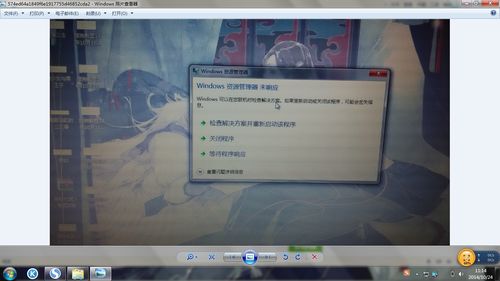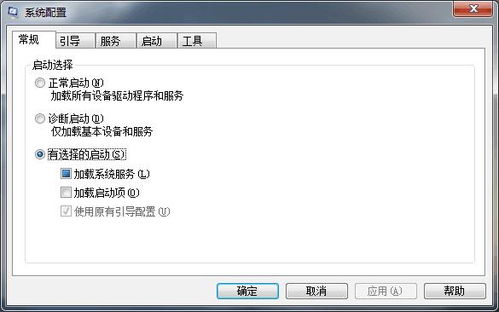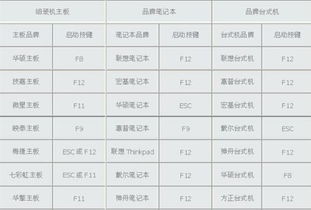无法启动windows时怎么重装系统,电脑无法启动Windows?教你轻松重装系统
时间:2024-11-26 来源:网络 人气:
电脑无法启动Windows?教你轻松重装系统
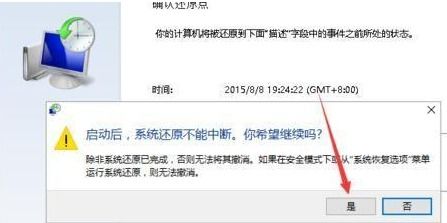
在电脑使用过程中,有时会遇到无法启动Windows的情况,这可能是由于系统文件损坏、硬件故障或其他原因导致的。本文将为您详细介绍如何重装Windows系统,让您轻松应对此类问题。
一、准备工具
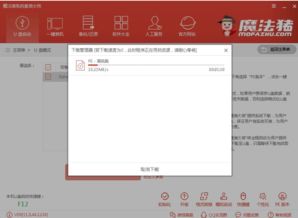
在开始重装系统之前,您需要准备以下工具:
Windows系统安装盘或U盘
电脑的BIOS设置方法(通常为按DEL键或F2键进入)
备份重要数据(以防万一)
二、重装Windows系统的步骤
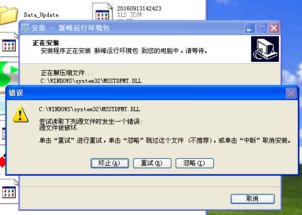
以下是重装Windows系统的详细步骤:
将Windows系统安装盘或U盘插入电脑。
重启电脑,在启动过程中按相应的键(如DEL键、F2键等)进入BIOS设置界面。
在BIOS设置界面中,找到BOOT选项卡,将第一启动项设置为安装盘或U盘。
保存设置并退出BIOS,重启电脑。
进入Windows安装界面,选择安装语言、时间和键盘布局,点击“下一步”。
阅读许可条款,勾选“我接受许可条款”复选框,点击“下一步”。
选择安装类型,这里选择“自定义:仅安装Windows(高级)”。
选择要安装Windows的分区,点击“下一步”。
等待系统安装,安装过程中可能会重启电脑。
安装完成后,设置用户账户和密码,点击“下一步”。
完成设置后,Windows系统将启动。
三、注意事项
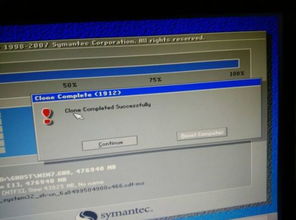
在重装Windows系统时,请注意以下事项:
在开始重装系统之前,请确保备份重要数据,以防数据丢失。
在设置BIOS时,请确保将第一启动项设置为安装盘或U盘。
在安装过程中,请耐心等待,不要随意中断。
安装完成后,请重新安装必要的驱动程序和软件。
通过以上步骤,您应该能够轻松重装Windows系统。如果遇到无法启动Windows的情况,不妨尝试本文提供的方法。祝您重装系统顺利!
相关推荐
- 系统启动时提示windows资源,系统启动时提示Windows资源不足的原因及解决方法
- 双系统windows配置更新, 前言
- 系统盘下无Windows目录,原因及解决方案
- 小米笔记本显示windows系统恢复,小米笔记本显示Windows系统恢复全攻略
- 系统怎么更换windows,如何将Windows系统更换为其他操作系统
- 手机怎么windows10系统
- 怎样还原克隆windows7系统,怎样还原克隆Windows 7系统——详细步骤解析
- 双系统安卓Windows下载,轻松实现电脑多系统体验
- 有windows系统就有office吗,并非“有Windows就有Office”
- 支持windows10系统的绘画软件
教程资讯
教程资讯排行